Conas barrachairt in-chill a chur isteach in Excel?
Go ginearálta, tá sé éasca barrachairt a chur isteach in Excel. Ach an bhfuil a fhios agat conas barrachairt a chur isteach i gcealla mar a thaispeántar an scáileán thíos? Tabharfaidh an t-alt seo dhá réiteach isteach duit.
- Cuir isteach barrachairt i gcill le formáidiú coinníollach
- Cuir isteach barrachairt i gcill le feidhm REPT
- Cuir isteach barrachairt comparáide i gcill in Excel

Cuir isteach barrachairt i gcill le formáidiú coinníollach
Tabharfaidh an modh seo treoir duit barrachairt in-chill a chur isteach leis an Barraí Sonraí of Formáidiú Coinníollach gné in Excel. Déan mar a leanas le do thoil:
1. Roghnaigh an colún a chruthóidh tú barrachairt in-chill bunaithe air, agus cliceáil Baile > Formáidiú Coinníollach > Barraí Sonraí > Tuilleadh Rialacha. Féach an pictiúr:

2. Sa bhosca dialóg Riail Formáidithe Nua, le do thoil:
(1) Sa Formáidigh gach cealla bunaithe ar a luachanna alt, sonraigh le do thoil an Stíl Formáid as Barra Sonraí;
(2) Seiceáil an Taispeáin Barra Amháin rogha más mian leat a cheilt foinse sonraí méid an barra sonraí;
(3) Sa Dealramh Barra alt, sonraigh le do thoil dath an bharra ón dath liosta anuas. Féach an pictiúr:
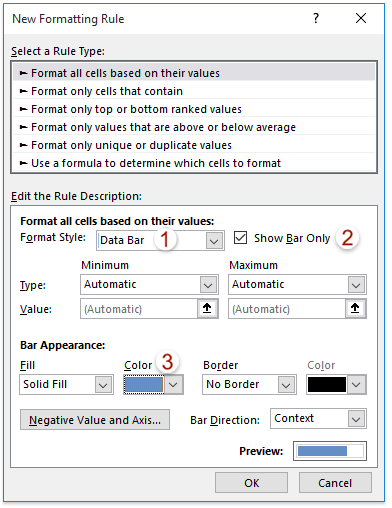
3. Cliceáil ar an OK cnaipe.
Agus anois feicfidh tú go gcuirtear an barra in-chill leis an gcolún roghnaithe. Féach ar an scáileán:
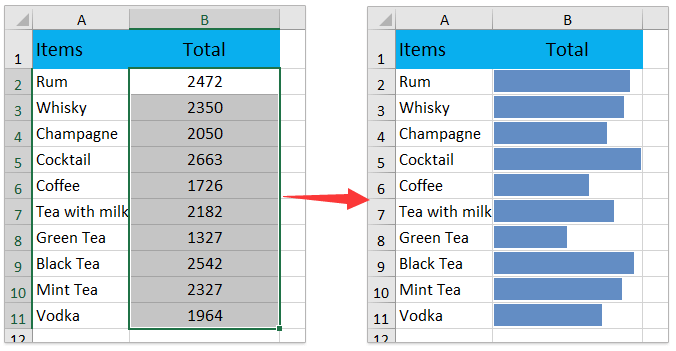
Cuir isteach barrachairt i gcill le feidhm REPT
Cuirfidh an modh seo an REPT feidhm barrachairt in-chill a chur isteach in Excel go héasca.
1. Roghnaigh ceall bán in aice leis na sonraí foinse, clóscríobh an fhoirmle =REPT("g",B2/200) isteach é, agus tarraing an AutoFill Handle síos go dtí cealla eile.
nótaí: San fhoirmle =REPT("g",B2/200), Is é B2 an chéad chill sna sonraí foinse.
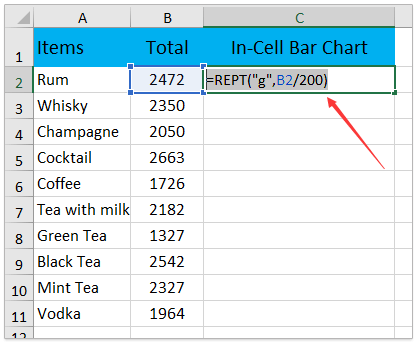
Anois filleann an fhoirmle sraith de thorthaí i ngach cill.
2. Coinnigh na cealla foirmle roghnaithe, téigh go dtí an Baile cluaisín, agus:
(1) Sa Cló bosca, cineál Webdings, agus brúigh Iontráil eochair;
(2) Roghnaigh dath cló ó na font Color liosta anuas;
(3) Athraigh an clómhéid de réir mar is gá duit.

Anois feicfidh tú go gcuirtear an bharrachairt in-chill leis na cealla foirmle. Féach ar an scáileán:

Cuir isteach barrachairt comparáide i gcill in Excel
Más gá duit dhá thacar luachanna a chur i gcomparáid agus an difríocht eatarthu a thaispeáint mar bharrachairt i gcill, is féidir leat an Cairt Comparáid Difríochta of Kutools le haghaidh Excel a chur i gcrích.
Kutools le haghaidh Excel - Pacáilte le breis agus 300 uirlis riachtanach le haghaidh Excel. Bain sult as triail iomlán 30-lá SAOR IN AISCE gan aon chárta creidmheasa ag teastáil! Íoslódáil anois!
1. Cliceáil Kutools > Charts > Comparáid Difríochta > Cairt Comparáid Difríochta chun an ghné seo a chumasú.
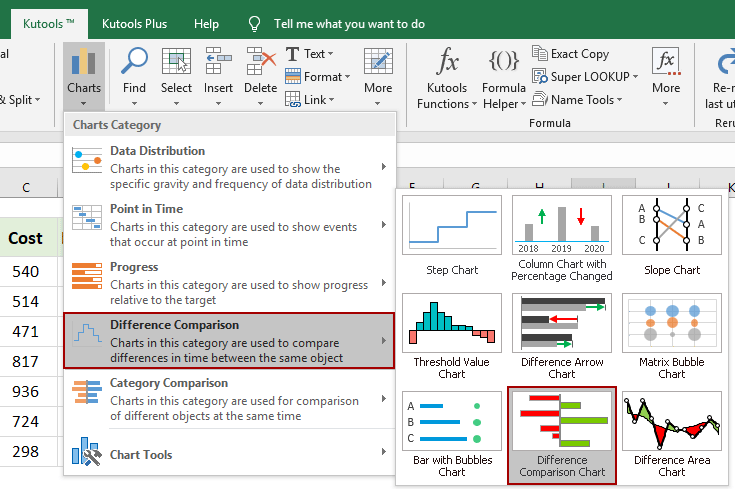
2. Sa Chairt Comparáide Difríochta dialóg, ní mór duit:
(1) Seiceáil an Mionchairt rogha;
(2) Sonraigh na raonta sa Sraith Sonraí 1, Sraith Sonraí 2, agus Aschur boscaí i ndiaidh a chéile;
(3) Cliceáil ar an Ok cnaipe.
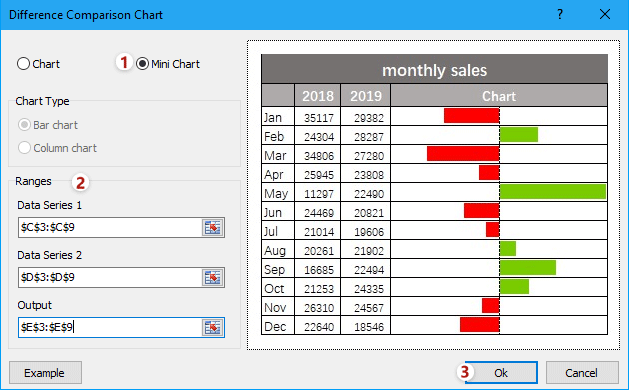
Ansin cruthaítear an bharrachairt chomparáide agus cuirtear leis sa raon aschuir sonraithe. Féach ar an scáileán:
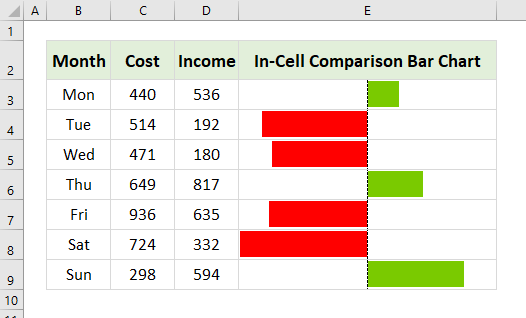
Earraí gaolmhara:
Uirlisí Táirgiúlachta Oifige is Fearr
Supercharge Do Scileanna Excel le Kutools le haghaidh Excel, agus Éifeachtúlacht Taithí Cosúil Ná Roimhe. Kutools le haghaidh Excel Tairiscintí Níos mó ná 300 Ardghnéithe chun Táirgiúlacht a Treisiú agus Sábháil Am. Cliceáil anseo chun an ghné is mó a theastaíonn uait a fháil ...

Tugann Tab Oifige comhéadan Tabbed chuig Office, agus Déan Do Obair i bhfad Níos Éasca
- Cumasaigh eagarthóireacht agus léamh tabbed i Word, Excel, PowerPoint, Foilsitheoir, Rochtain, Visio agus Tionscadal.
- Oscail agus cruthaigh cáipéisí iolracha i gcluaisíní nua den fhuinneog chéanna, seachas i bhfuinneoga nua.
- Méadaíonn do tháirgiúlacht 50%, agus laghdaíonn sé na céadta cad a tharlaíonn nuair luch duit gach lá!
